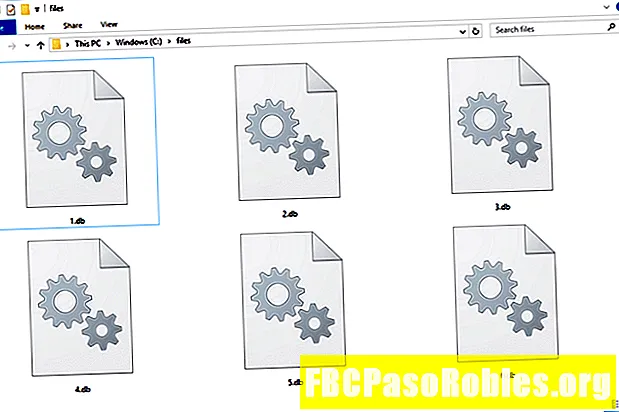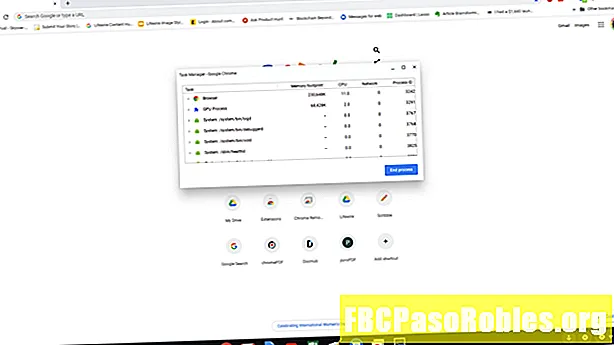
Мазмұны
- Chrome OS ноутбукін жылдамырақ жұмыс істеудің 10 жақсы әдісі
- Тапсырмалар менеджерін тексеріңіз
- Желілік ақаулардың жоқтығына көз жеткізіңіз
- Жергілікті сақтау кептелісін азайту
- Бетті алдын-ала жүктеуді қосу
- Chrome кеңейтімдері мен қолданбаларын азайтыңыз
- Браузер кэші мен cookie файлдарын өшіріңіз
- Javascript пен жарнаманы бұғаттаңыз
- Гипер-ағынды қосу
- GPU растеризациясын қосыңыз
- Егер бәрі орындалмаса: Chromebook құрылғыңызды Powerwash арқылы тазалаңыз
Chrome OS ноутбукін жылдамырақ жұмыс істеудің 10 жақсы әдісі
Егер сізде Chromebook жұмысының баяулауы байқалса, сіз Chromebook-ты қалай жылдамдатуға болатындығы туралы білгіңіз келуі мүмкін. Бақытымызға орай, бұл ноутбуктардың баяулауына әкелетін бірнеше белгілі мәселелер бар, оларды шешу оңай.
Тапсырмалар менеджерін тексеріңіз
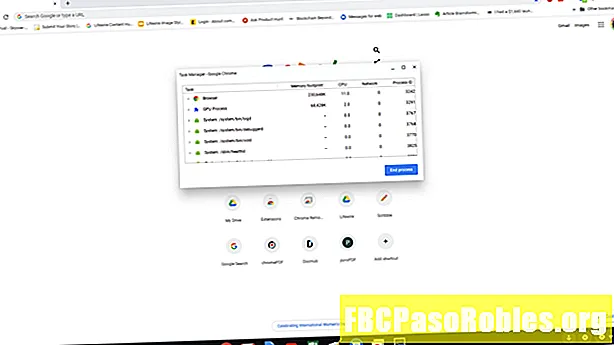
Chromebook құрылғысын қалай тездетуге болатынын білудің ең қарапайым әдістерінің бірі - бұл Chromebook құрылғысындағы тапсырмалар менеджерін тексеру.
Task Manager бағдарламасына кіру үшін Chrome ашыңыз да, белгішесін таңдаңыз үш нүкте жоғарғы оң жақта, содан кейін таңдаңыз Қосымша құралдар > Тапсырмалар менеджері.
Task Manager терезесінде сіздің компьютеріңізде CPU немесе жад ең көп қолданылатын бағдарламаларды көре аласыз. Егер сіз мұнда кінәлі кез-келген қолданбаны көрсеңіз, Chromebook ресурстарын босату және өнімділікті жақсарту үшін оларды жойыңыз.
Желілік ақаулардың жоқтығына көз жеткізіңіз
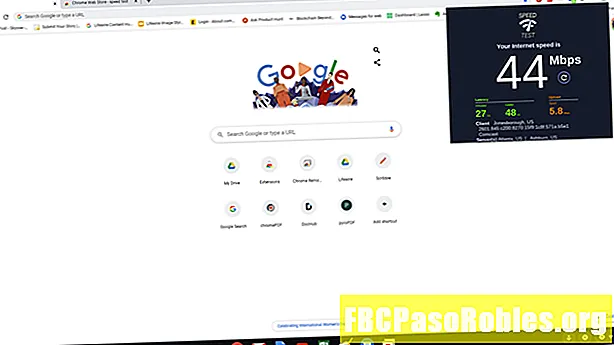
Көптеген Chromebook пайдаланушылары, нақты себеп желілік мәселелер болуы мүмкін болған кезде, олардың Chromebook қызметі баяулайды деп санайды. Сіз мұны жылдам желілік жылдамдықты тексеру арқылы шеше аласыз.
Интернеттегі жылдамдықты тексеру қызметтерін пайдаланып, Chrome браузерін ашып, кез-келген жоғары жылдамдықты тексеру қызметтеріне кіріңіз. Интернет жылдамдығын күтуге болатынын растау үшін осы сынақтарды жүргізіңіз. Бұл қызметтердің ішіндегі ең жақсысы Speedtest.Net, TestMy.net немесе Speedof.me.
Егер сіз желі жылдамдығын үнемі қадағалап отырғыңыз келсе, Chrome OS дүкенінен Chrome ОЖ қолданбаларын орната аласыз. Бұл қолданбалар желі жылдамдығын шолғыш ішінен тексеруге мүмкіндік береді. Ең жақсы бағдарламалар SpeedTest, OpenSpeedTest немесе Ookla Speedtest.
Егер сіздің желіңізде ақаулық бар деп ойласаңыз, интернет қосылымын жою үшін маршрутизаторды тексеріңіз немесе ISP байланысыңыз.
Жергілікті сақтау кептелісін азайту
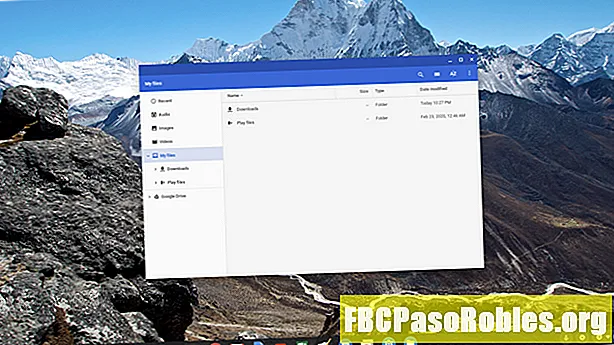
Жергілікті қатты дискінің сақтау сыйымдылығына жеткенде, Chromebook өнімділігін бәсеңдететін тағы бір мәселе. Бұл жаңа файлдарды жүктеу немесе жасау кезінде қателіктерге әкелуі мүмкін.
Көптеген Chromebook кітапшалары 16 ГБ-дан 32 ГБ-қа дейін жергілікті жадымен келеді. Жүктеулер мен басқа файлдардың сіз кеңістікті толтырмағаныңызға көп уақыт кетеді.
Мұны шешудің бірнеше жолы бар.
- Егер SD ұясы болса, Chromebook құрылғысына SD картасын қосыңыз (көбісі).
- Оның орнына файлды жүктеу орнын бұлт қоймасына өзгертіңіз.
- Жергілікті сақтау орнында сақталған файлдарды жиі жойыңыз
Бетті алдын-ала жүктеуді қосу
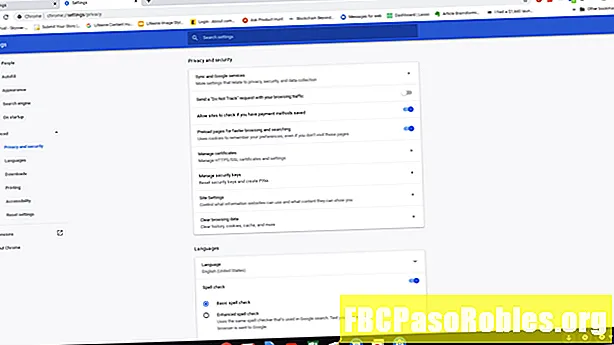
Google веб-парақтарды тезірек жүктеу үшін креативті технологияны енгізді. Бұл аталады бет алдын-ала орнату.
Бетті алдын-ала анықтауды қосқан кезде, Chrome сіз ашқан бетті іздейді және ол кез-келген сілтеме бар веб-беттерді кэштайды. Егер сіз интернетті бір беттен екінші бетке сілтемелерді нұқу арқылы шолғыңыз келсе, бұл сіздің көру тәжірибеңізді жақсарта алады. Осыны орнату үшін:
- Таңдаңыз үш тік нүкте жоғарғы оң жақ бұрышта Chrome параметрлерін ашу үшін.
- Парақтың төменгі жағына жылжып, тармағын таңдаңыз Озат.
- Құпиялылық және қауіпсіздік бөлімінде көз жеткізіңіз Беттерді алдын-ала жылдам жүктеу және іздеу қосылған.
Chrome кеңейтімдері мен қолданбаларын азайтыңыз
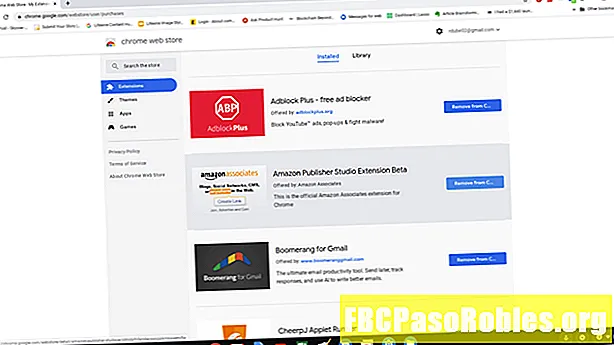
Chromebook құрылғысында сіз тек Chrome кеңейтімдері немесе Chrome қолданбалары пайдалана аласыз. Бірақ тіпті Chrome қосымшалары - бұл техникалық жағынан өз терезесінде жұмыс жасайтын Chrome кеңейтімдері.
Барлық кеңейтімдер тиімді жасалынбағандықтан, нашар бағдарламаланған (немесе зиянды) қолданбалар Chromebook жұмысының баяулауына әкелуі мүмкін.Сондықтан барлық орнатылған Chrome кеңейтімдерін қарап шығу және оларды тазарту әрқашан жақсы идея болып табылады.
Chrome қолданбаларын немесе кеңейтімдерін көру және жою үшін Chrome браузерін ашып, теріңіз chrome.google.com/webstore/ Chrome Web Store дүкенін ашу үшін орын өрісіне кіріңіз. Терезенің жоғарғы жағында, таңдаңыз редуктор белгішесі> тармағын таңдаңыз Менің кеңейтімдерім және қолданбаларым.
Бұл бетте сіз орнатқан барлық кеңейтімдер мен қолданбалар көрсетіледі. Егер сіз енді қолданбайтын қолданбалар мен кеңейтімдерді көрсеңіз, Chrome браузерінен алып тастауды таңдаңыз.
Егер кеңейтімдерді жою жұмыс істемесе, бірақ сіз зиянды бағдарлама немесе Chrome-дағы басқа проблемалар туралы күдіктенсеңіз, Chrome браузерін қалпына келтіре аласыз. Алайда, бұл опция барлық параметрлерді әдепкі күйге келтіретінін, уақытша деректерді өшіретінін және барлық кеңейтімдерді өшіретінін ұмытпаңыз. Сонымен, оны соңғы құрал ретінде ғана қолданыңыз.
Браузер кэші мен cookie файлдарын өшіріңіз
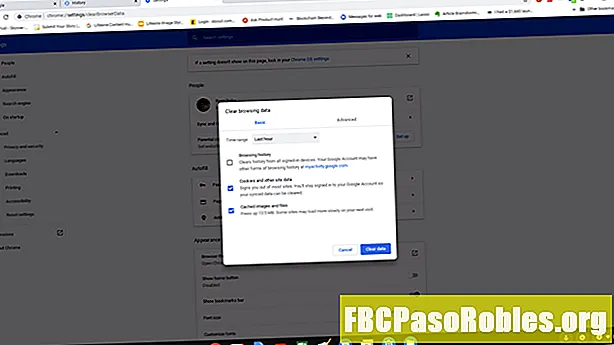
Уақыт өте келе, көптеген веб-сайттарға кіргенде, шолғыш кэші мен сақталған куки айтарлықтай қанықтыра алады. Сақтауды таза ұстау үшін және Chrome браузерін (және Chromebook) ең жоғары көрсеткіштерге жету үшін кэш пен кукиді үнемі тазалап отыру әрқашан жақсы.
Шолғыш тарихын тазарту опциясы, шолу деректерін тазалағанда автоматты түрде тексеріледі. Шолғыш тарихын жоғалтқыңыз келмесе, осыны алып тастаңыз.
Javascript пен жарнаманы бұғаттаңыз
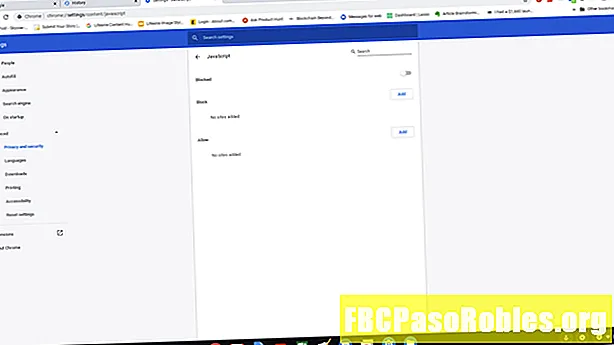
Қазіргі уақытта көптеген веб-сайттар Javascript-ті веб-сайт функциясы үшін де, жарнама үшін де пайдаланады. Өкінішке орай, барлық веб-сайттар бұл сценарийді тиімді пайдаланбайды, ал көптеген веб-сайттар зиянды сценарийлерді қолданады.
Flash біраз уақыттан бері Chrome үшін қауіпсіздік мәселесі болып келеді, сондықтан Google Chrome-да Flash қолдауын өшіреді. Бұл қадамды Javascript-тен де өшіре аласыз.
- Chrome ашыңыз, содан кейін оның параметрлерін ашыңыз.
- Парақтың төменгі жағына жылжып, тармағын таңдаңыз Озат.
- Ішінде Құпиялылық және қауіпсіздік бөлімін таңдаңыз Сайт параметрлері.
- Жанындағы көрсеткіні таңдаңыз Javascript.
- Жанындағы селекторды өшіріңіз Рұқсат сондықтан мәтін өзгереді Бұғатталған.
Есіңізде болсын, Javascript-ті өшіру көптеген веб-сайттардан көптеген қалыпты функцияларды алып тастайды. Веб-шолуды баяулататын сценарийлерден Chromebook-ті қорғауға азырақ тәсіл - бұл Chrome үшін жарнама блокаторларын орнату (Lifewire сияқты сүйікті веб-сайттарыңызды да ақ тізімге қосуды ұмытпаңыз).
Гипер-ағынды қосу
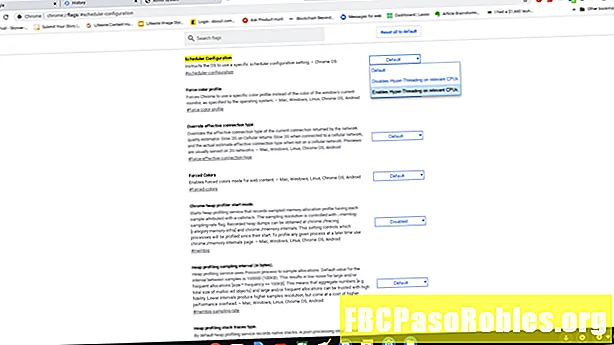
Гипер-ағындар - бұл процессорда бірнеше ағындар (процестер) жұмыс істей алатын кез. Бұл дегеніміз, егер сізде бір процесс «ілулі» болса, сіздің процессорыңыз басқа ағындарды жалғастырады және сіздің жүйеңіз құлыпталмайды.
Гипер-бұрылуды қосу үшін Chrome ашып, теріңіз chrome: // flags # жоспарлаушы-конфигурация орын өрісіне енгізіңіз. Оң жақта ашылғанда өзгертіңіз Әдепкі дейін Тиісті процессорларда гипер-ағындарды қосады.
Бұл мүмкіндік тек гипер-ағындарды жасай алатын процессоры бар Chromebook-те жұмыс істейтінін ескеріңіз. Мұны іске қосқан кезде қауіпсіздік пен қауіптің тепе-теңдігін теңдестіру қажет.
GPU растеризациясын қосыңыз
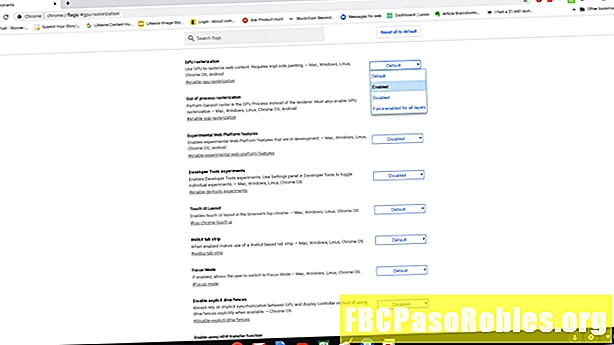
Google өнімділікті арттыруға көмектесетін тәжірибелік Chrome жалауларының тізіміне ие. Соның бірі - GPU растеризациясы. Бұл жай веб-мазмұнды процессордан GPU-ге жүктейді. Бұл өнімділікке көмектесе алады, өйткені GPU процессорлары әдетте өте күшті, және Интернетті қарау GPU өңдеу қуатын сирек талап етеді.
Осы тәжірибелік мүмкіндікті қосу үшін Chrome ашып, теріңіз chrome: // flags # GPU растеризациясы орын өрісіне енгізіңіз. Бұл мүмкіндікті қосу үшін ашылмалы мәзірді оң жаққа өзгертіңіз Әдепкі дейін Қосылған.
Егер бәрі орындалмаса: Chromebook құрылғыңызды Powerwash арқылы тазалаңыз
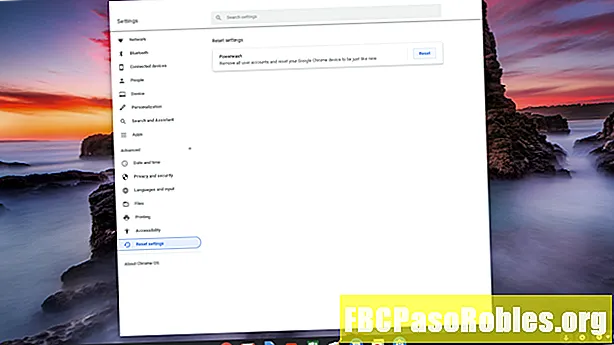
Егер бәрі орындалмаса, сізге Chromebook қалпына келтіруге болады.
Powerwash бағдарламасы барлық қолданбалар мен кеңейтімдерді жояды және барлық Chromebook параметрлерін зауыттық әдепкі күйге келтіреді. Сіз сонымен бірге жергілікті жадта сақталған барлық нәрсені жоғалтасыз.